
Edmund Richardson
0
3963
1175
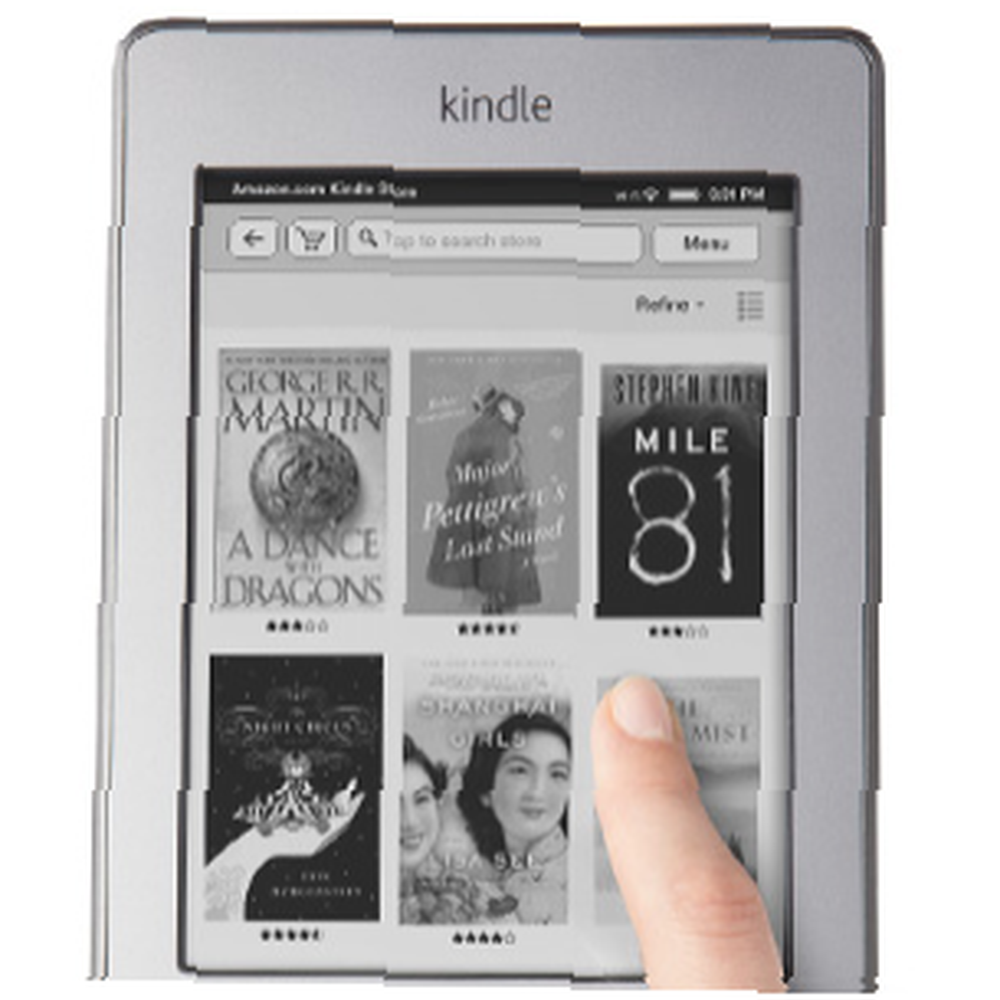 Todos hemos estado allí: estás navegando en Internet y encuentras un excelente artículo que te gustaría leer. Pero hay mucho que hacer y sabes que no debes tomarte el tiempo de leerlo ahora mismo. Así que decides guardarlo en tus marcadores para leerlo más tarde. Cuando vas a guardarlo, te das cuenta de que todos los demás artículos que querías leer, que nunca has seguido, también están allí. Pronto ha acumulado tantos artículos para leer que se siente abrumado y nunca llega a ellos. No es que ya no sean interesantes, simplemente no están en la forma correcta. A veces, solo leer artículos en la pantalla de una computadora puede ser agotador.
Todos hemos estado allí: estás navegando en Internet y encuentras un excelente artículo que te gustaría leer. Pero hay mucho que hacer y sabes que no debes tomarte el tiempo de leerlo ahora mismo. Así que decides guardarlo en tus marcadores para leerlo más tarde. Cuando vas a guardarlo, te das cuenta de que todos los demás artículos que querías leer, que nunca has seguido, también están allí. Pronto ha acumulado tantos artículos para leer que se siente abrumado y nunca llega a ellos. No es que ya no sean interesantes, simplemente no están en la forma correcta. A veces, solo leer artículos en la pantalla de una computadora puede ser agotador.
Servicios como Evernote 5 Funciones interesantes que prueban que Evernote sigue siendo un servicio Kick-Ass 5 Funciones geniales que demuestran que Evernote sigue siendo un servicio Kick-Ass Con todo el alboroto que rodea a Google Drive, y todos se vuelven locos por Dropbox, creo que otro servicio está siendo muy descuidado - Evernote. Nuestra cobertura de Evernote ha sido bastante incompleta en los últimos tiempos, y yo ... puedo ser beneficioso para guardar artículos web para leer más tarde. Pero, ¿qué pasa con las personas, como yo, que no tienen ningún dispositivo móvil habilitado para Internet además de una computadora portátil y un “sin tableta” ¿Encender? Personalmente, no tengo un teléfono inteligente o un iPad para navegar por mi “leer mas tarde” artículos con. Y seamos sinceros, leer artículos web reales en un Kindle Touch no se ve tan bien. Ahi esta “Modo artículo” pero, de nuevo, leer artículos web solo funciona si estás conectado a Wi-Fi.
Tenga la seguridad de que no importa cuál sea su dilema para leer los artículos que ha guardado para leer más tarde, existe una solución; de hecho, hay más de una solución.
Configuración de su Kindle para entrega inalámbrica
Antes de explorar las rutas para recibir su lectura postergada, debe familiarizarse con algunos pasos para preparar su Kindle para la entrega inalámbrica. Porque, sinceramente, quién quiere guardar artículos en su computadora y luego subirlos a un Kindle a través de un USB conectado, eso es “vieja escuela”.
Primero, inicie sesión en su cuenta de Amazon. En el menú desplegable de su cuenta personal, haga clic en “Administre su Kindle.”
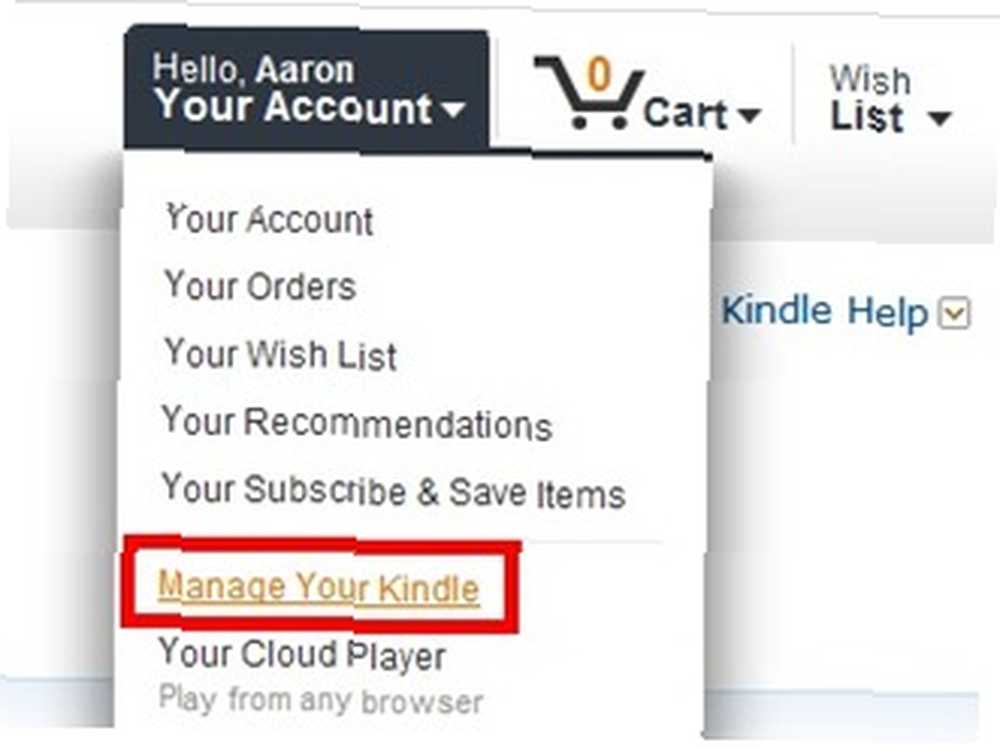
En el panel lateral verá una sección titulada “Su cuenta Kindle” que tiene dos páginas que debes tener en cuenta - Administra tus dispositivos y Configuraciones de documentos personales. Una vez que hagas clic “Administra tus dispositivos” verá que tiene una dirección de correo electrónico Kindle específica. Tenga en cuenta que esto es específico para usted y debe no ser compartido con nadie.
Sobre el “Configuraciones de documentos personales” página puede personalizarlo a su gusto también. En la parte inferior hay una sección llamada “Lista de correo electrónico de documentos personales aprobados” - Es importante tener en cuenta la ubicación para facilitar el acceso más tarde una vez que se trata de los diferentes servicios..
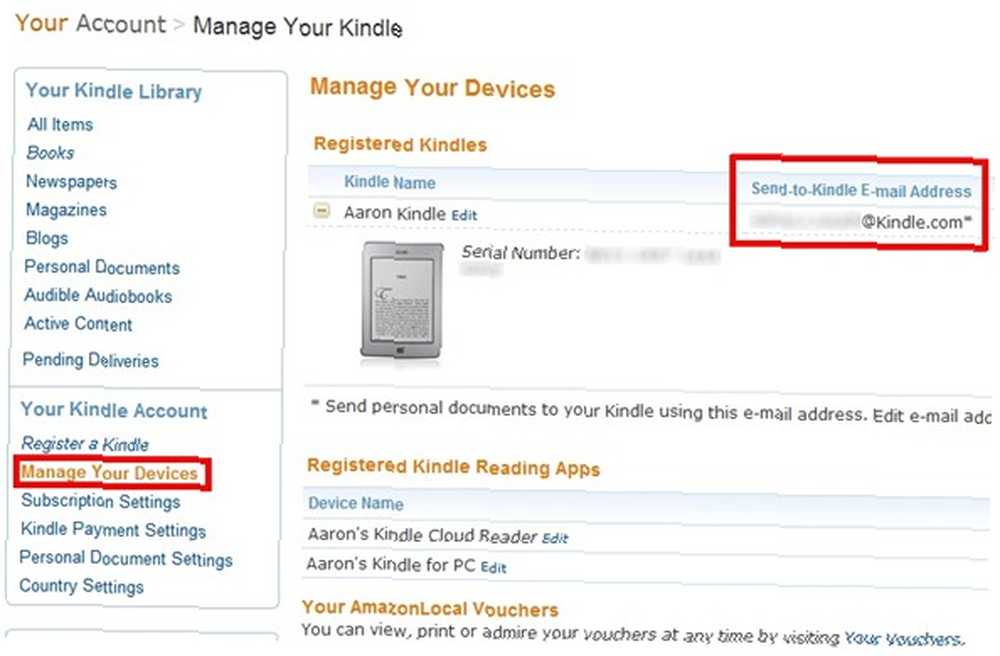
Es importante saber que solo los Kindles habilitados para Wi-Fi reciben entregas gratuitas. Los Amazon con 3G, como el Kindle 1, Kindle 2, Kindle DX, Kindle 3 3G, Kindle Keyboard 3G y Kindle Touch 3G, cobran pequeñas tarifas por Amazon para la entrega a través de 3G siempre que el Kindle no esté conectado a un Wi-Fi red.
Para obtener más información, consulte el documento de Amazon sobre las diferentes tarifas de servicio. Para evitar tarifas con 3G Kindles, puede usar el “@ free.kindle.com” opción de correo electrónico.
Métodos de envío de artículos a tu Kindle
Hay un par de métodos entre los que puede elegir para enviar artículos a su Kindle. El método que elija depende completamente de su preferencia. La mayoría de los servicios ofrecen ambos métodos, aunque puede encontrar algunos que solo ofrecen uno. Estos son marcadores y extensiones.
Bookmarklets, si aún no lo sabe, tiene una ventaja sobre las extensiones del navegador, ya que tienen una mayor compatibilidad y se pueden sincronizar a través de diferentes tipos de navegadores y diferentes computadoras XMarks sincroniza marcadores y contraseñas entre todos los principales navegadores Los principales navegadores utilizan un servicio como Xmarks. Los Bookmarklets son generalmente más simples y pueden carecer de otras características que pueden estar en extensiones.
Las extensiones, como se indicó anteriormente, generalmente ofrecen más funciones que los bookmarklets, pero eso depende completamente del servicio. Recomiendo usar extensiones desarrolladas directamente desde el servicio en sí, pero hay algunas excepciones en las que una extensión desarrollada por un tercero es confiable y funciona bien, si no mejor que la extensión oficial realizada por el servicio.
Cada servicio le proporciona un correo electrónico específico para registrar ese servicio en su cuenta Kindle.
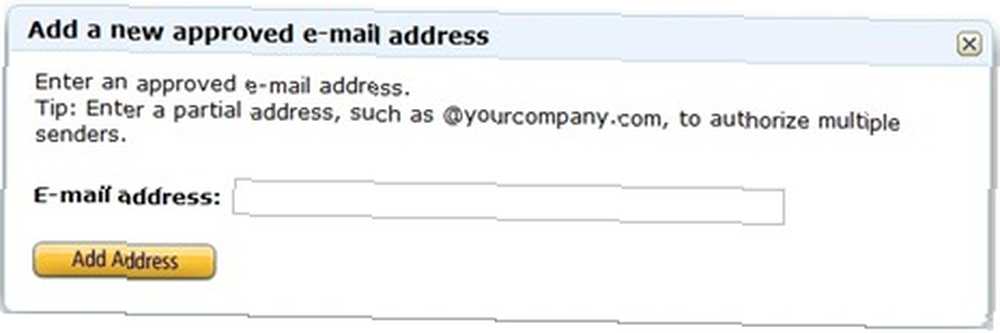
También debe proporcionar el servicio, o servicios, con su dirección de correo electrónico específica de Kindle. Tenga en cuenta que si alguna vez cambia esa dirección de correo electrónico, también debe cambiarla dentro del servicio para continuar recibiendo entregas inalámbricas.
Servicios para elegir
Hay muchos servicios y aplicaciones que se ocupan de enviar artículos web a su Kindle, pero me centraré en algunos de mis favoritos con los que he tenido un gran éxito. Estos servicios ofrecen ambos métodos para enviar sus artículos y también son compatibles con todos los principales navegadores. El proceso de configuración inicial para cada servicio está muy cerca, por lo que una vez que realiza uno, los demás son igual de fáciles, si no más fáciles..
Instapaper
Instapaper se especializa en algunas cosas como un servicio y las integra en la experiencia de lectura de Kindle. Instapaper es conocido por su simplicidad en la lectura de artículos: sin fotos, sin anuncios, solo contenido. Con la pantalla Kindle en blanco y negro, las imágenes a menudo no son realmente necesarias. Además, debido al tamaño relativamente pequeño de la pantalla, los anuncios y las fotos pueden interferir con lo que realmente desea: contenido.
Para usar Instapaper, primero debe crear una cuenta y, como todos los servicios mencionados, Instapaper le proporciona una dirección de correo electrónico especial para registrarse en su Kindle de Amazon.

El tutorial de cómo configurar el proceso para enviar sus artículos a su Kindle es sencillo, ya que Instapaper hace un buen trabajo al explicar cómo llevar a cabo el proceso. Hay algunas opciones con respecto a la frecuencia con la que desea recibir una nueva entrega de Instapaper (diaria o semanal) y la hora en que desea recibirla. Es importante asegurarse de configurarlo para enviar los artículos no leídos a su Kindle automáticamente. Como usuario gratuito, puede recibir 10 artículos por ejemplar o puede comprar el servicio y recibir 50 artículos por ejemplar en su Kindle.
Para enviar artículos a Instapaper dentro de su navegador web, puede usar una extensión de terceros o el marcador disponible en Instapaper.
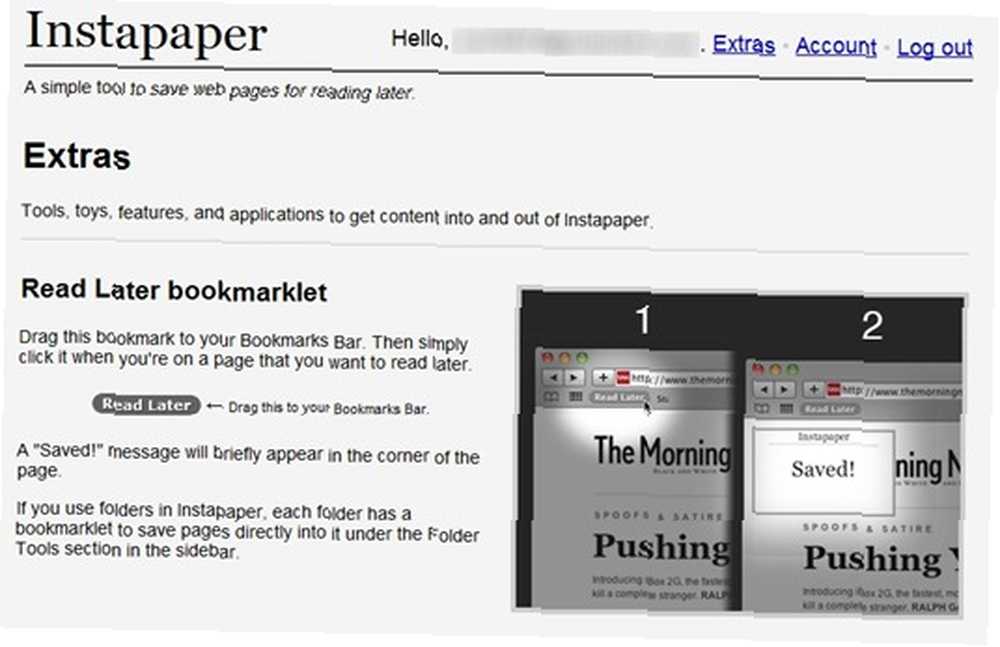
Hay muchas extensiones de terceros para Instapaper, por lo que no puedo decir que todas sean buenas, pero con prueba y error deberías poder encontrar una que se adapte a tu estilo. Están disponibles para los navegadores Chrome, Firefox, Safari y Opera. Personalmente, uso InstaChrome ya que, como estoy seguro de que has adivinado, funciona muy bien con Chrome.
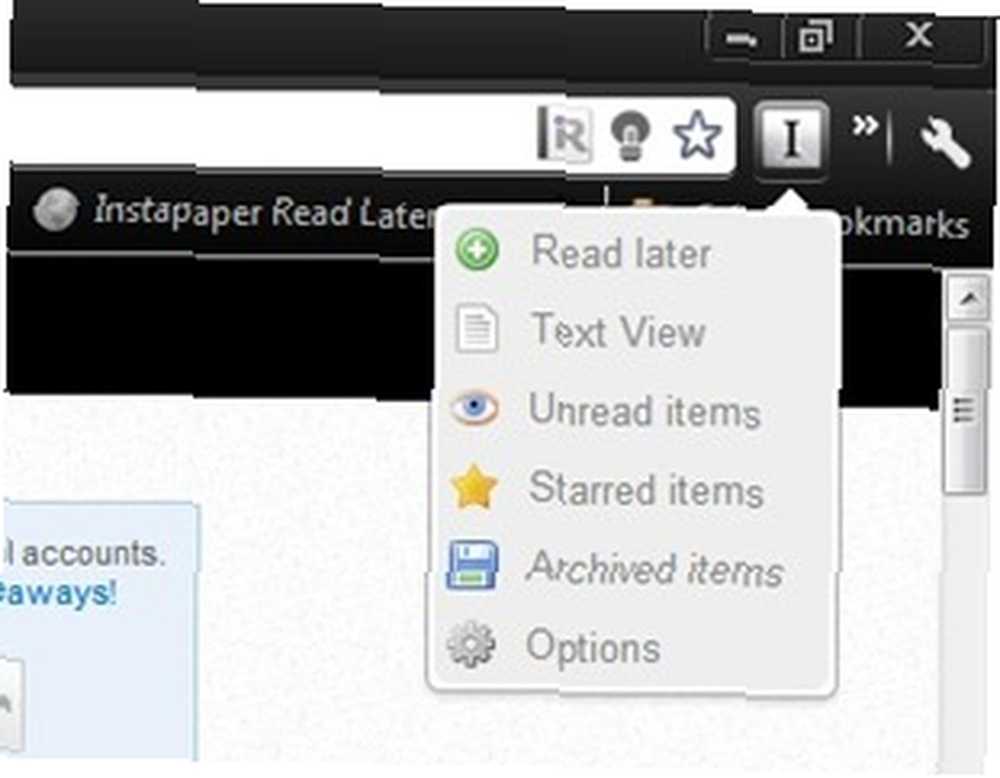
Una vez que reciba el problema de Instapaper, podrá escanear todos sus artículos en dos vistas diferentes, que se integran muy bien en la interfaz de Kindle.
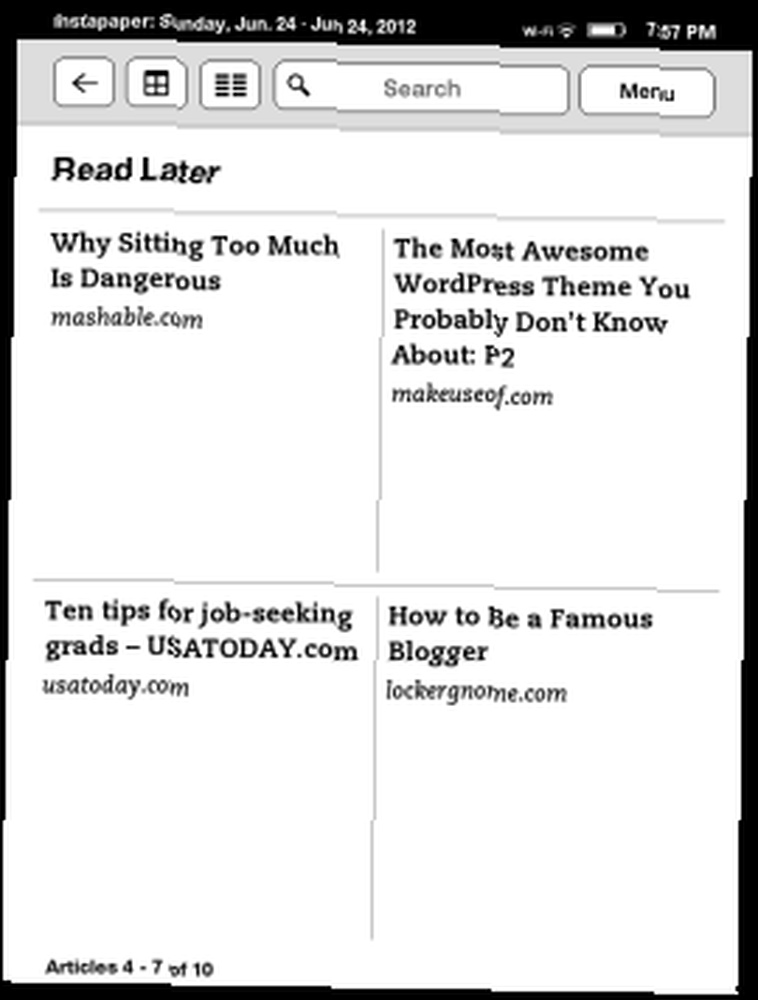
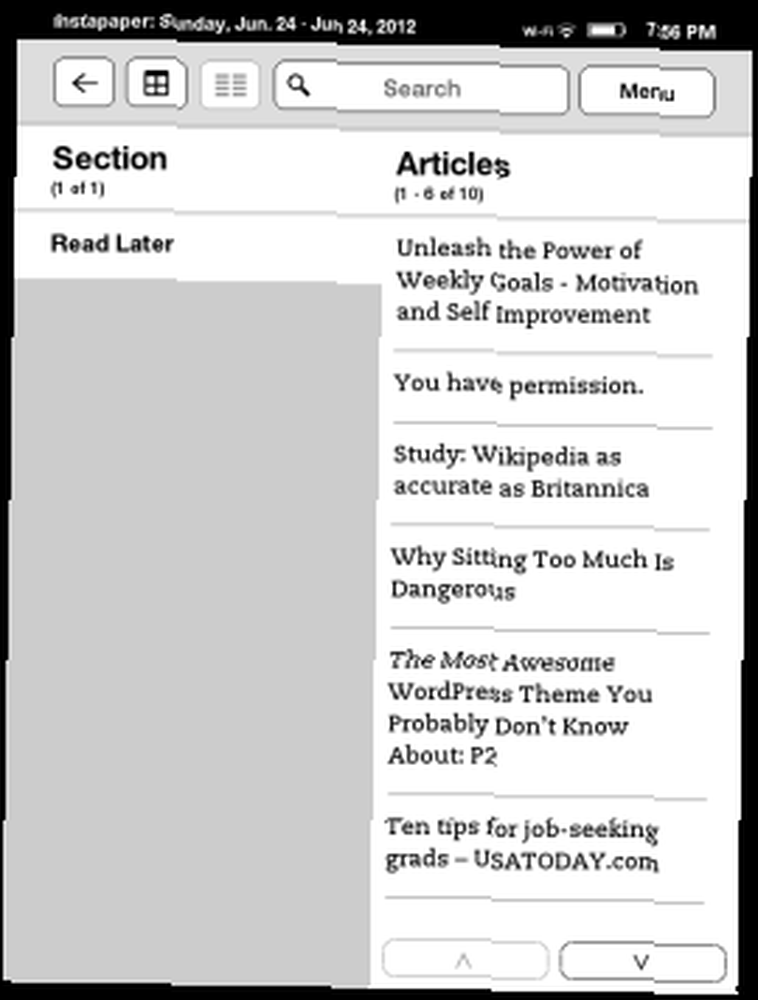
Leer artículos enviados desde Instapaper en tu Kindle es genial. Libre de anuncios de texto o anuncios fotográficos, pero también libre de fotos del artículo. En su mayor parte esto está bien, pero ¿qué pasa con “cómo” ¿Artículos como este, que se basan en fotos para explicar cómo funcionan las cosas? Puede ser difícil seguirlos y me encontré volviendo al artículo en línea y leyéndolo en mi computadora portátil, lo cual es algo contraproducente. Los siguientes dos servicios proporcionan una solución a este problema..
Consejo profesional: Si desea archivar y guardar el artículo leído para más adelante, hay un proceso IFTTT que envía los artículos que le gustaron en Instapaper a Evernote. Esto es bastante útil si desea consultar el artículo más adelante en cualquier otro dispositivo que posea.
Legibilidad
La legibilidad es otro excelente servicio para guardar artículos en la web y, recientemente, también descubrí que envía artículos al Kindle. Como mencioné anteriormente, Readability también muestra imágenes en los artículos que envía de la misma manera que aparecen en el artículo web original..
Una vez que cree su cuenta de legibilidad, consulte la página de configuración de la cuenta y siga las instrucciones para configurarla para enviar artículos a su Kindle. La legibilidad ofrece una función para enviar un resumen diario de todos sus artículos enviados en un momento conveniente para usted cada día.
Si desea probar esto de inmediato, una opción en la parte inferior de la página de configuración de la cuenta le permite enviar el resumen de inmediato en lugar de esperar a la hora que elija para recibir su resumen diario.
La legibilidad ofrece múltiples marcadores, así como una extensión de navegador para Chrome, Firefox, Safari e IE9.
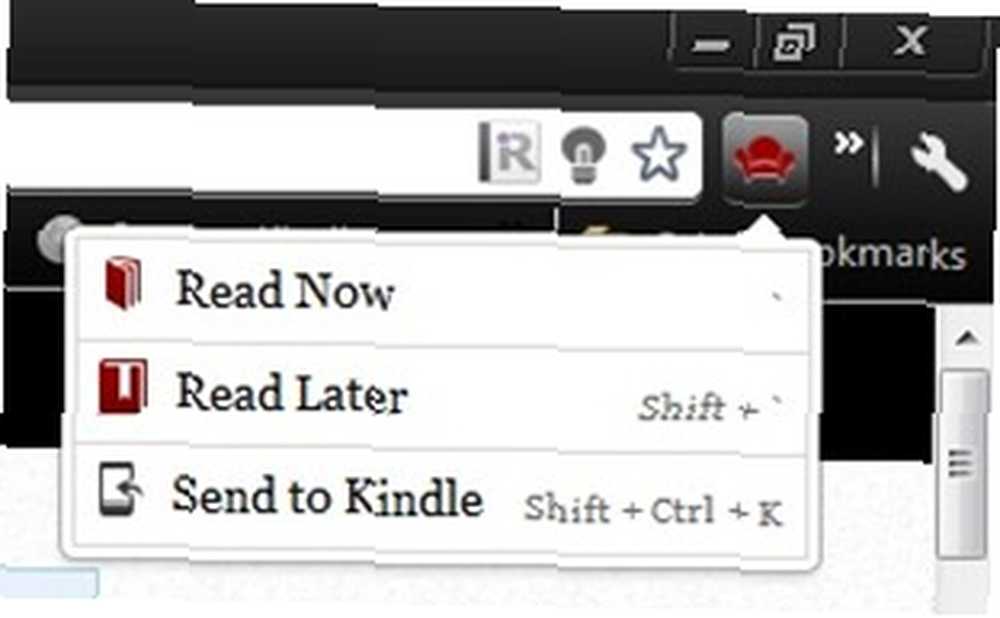
El marcador que desea usar para enviar artículos a su Kindle se titula “Enviar a Kindle.” Los otros dos marcadores son “Lee ahora” y “Leer mas tarde.” Las tres opciones se combinan dentro de la extensión del navegador Readability.
Klip.me
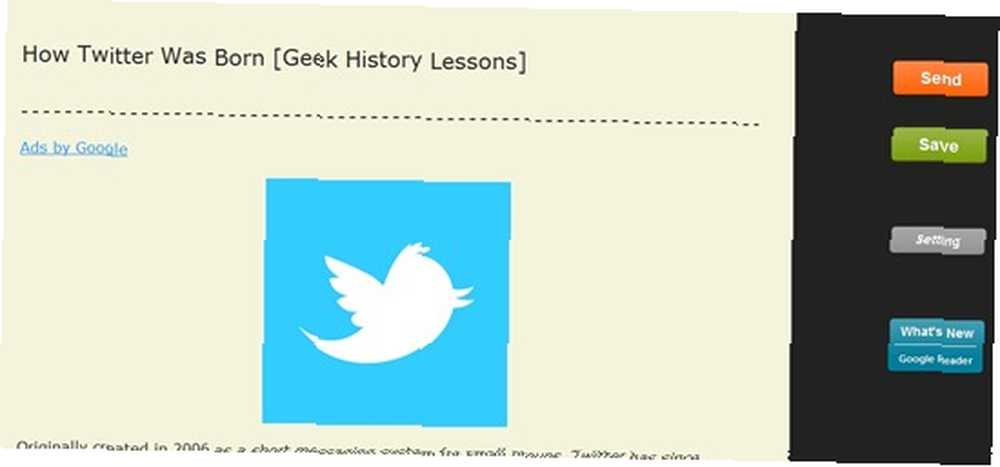
Klip.me ofrece varias herramientas, una de ellas es la capacidad de enviar artículos web a su Kindle. Para hacer esto, utiliza extensiones de navegador (disponibles para Chrome y Safari) y un bookmarklet, que es compatible con todos los principales navegadores: Firefox, Chrome, Opera, Safari e IE9. Una vez que se instala la extensión, la página de configuración se abrirá automáticamente. Para acceder a esta página a través del marcador, escriba klip.me en la barra de direcciones de su navegador (o simplemente haga clic en el enlace proporcionado) y luego haga clic en el marcador. La página de configuración se abrirá automáticamente. Para acceder a la página de configuración desde la extensión de su navegador, haga clic derecho en la extensión y seleccione “Opciones”.
La página de configuración, al igual que los otros servicios, le proporciona los medios para agregar su dirección de correo electrónico Kindle y ver su dirección de correo electrónico Klip.me para agregar a su lista aprobada en su cuenta Kindle. Hay casillas de verificación que ofrecen opciones como Enviar con 1 clic, mantener imágenes con el artículo y aumentar el espacio entre párrafos.
También puede iniciar sesión con su cuenta de Google para guardar sus artículos web recortados en su cuenta Klip.me en la nube. Además, si inicia sesión, hay una casilla de verificación para habilitar una función para que los usuarios en China rompan el “Gran cortafuegos,” como se refiere a Klip.me.
Conclusión
Ahora tiene los medios para enviar los artículos con los que tropieza mientras navega por Internet a su Kindle. Si tiene alguna pregunta, me complace responder en los comentarios a continuación. ¿Utiliza otros servicios para enviar artículos web a su Kindle? ¡Nos gustaría saber de ellos! ¿Cómo crees que esto afectará tu experiencia general en línea y Kindle??
¿Tiene problemas para administrar todos sus libros electrónicos en su computadora? No busque más allá de nuestra guía, Libro abierto: Gestión de sus libros electrónicos con calibre.
Crédito de imagen: FreeDigitalPhotos.net











